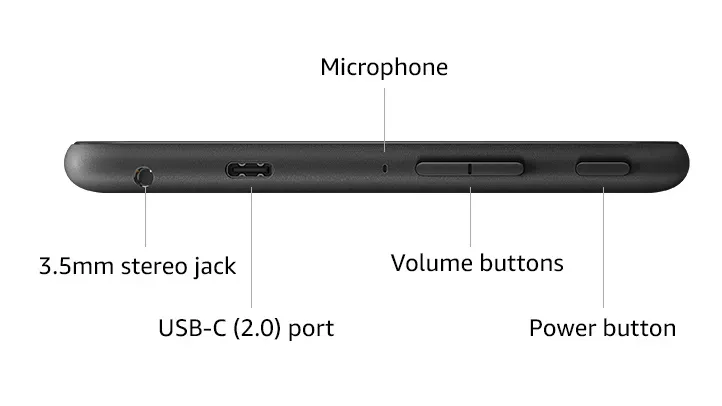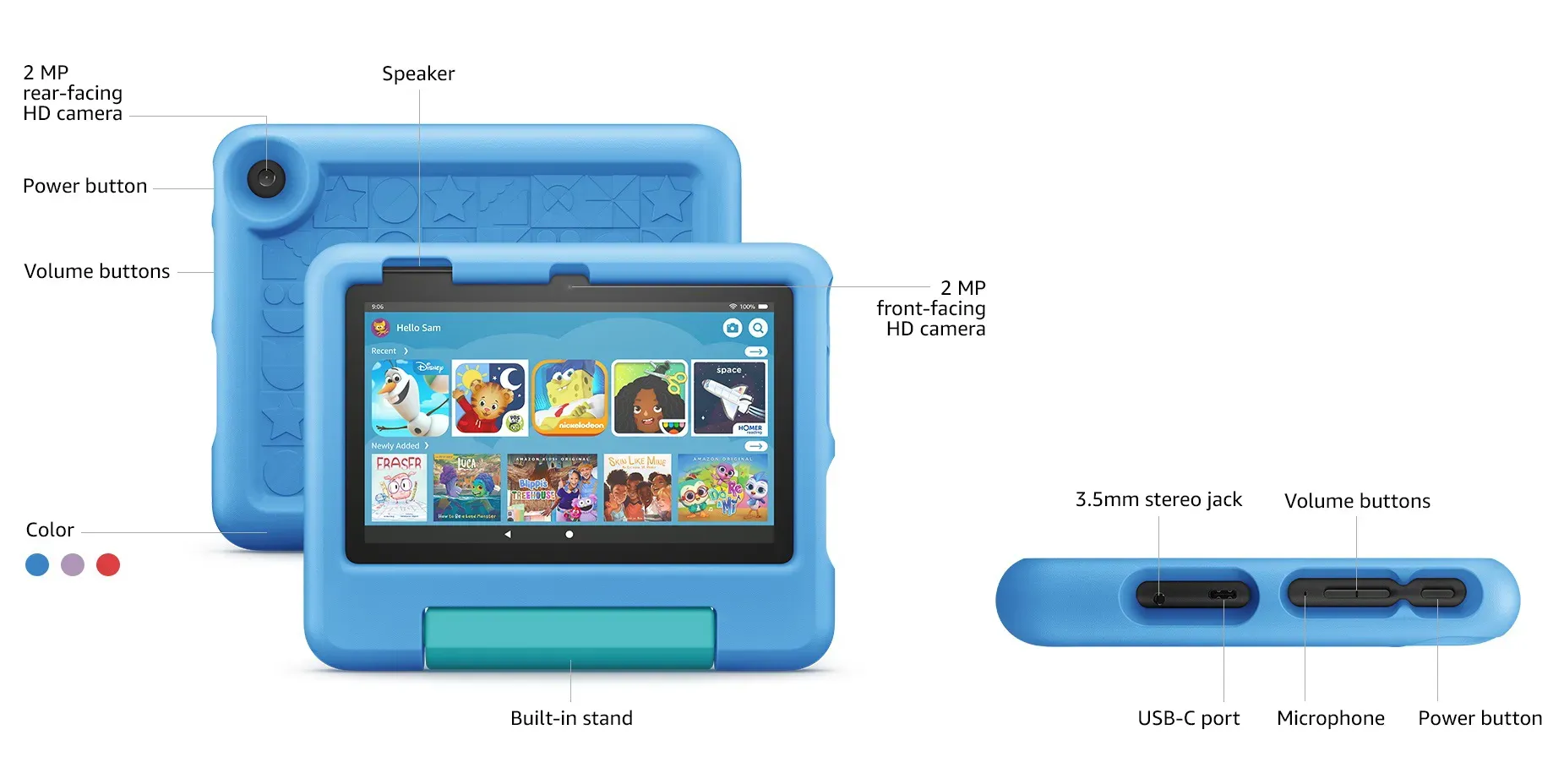Ваши любимые сериалы, фильмы и видео можно транслировать прямо на телевизор с помощью Fire TV. Тем не менее клиенты сообщают о раздражающих проблемах с перезапуском Fire TV. Эта проблема может быть вызвана рядом различных обстоятельств, помимо перегрева, устаревшего программного обеспечения и проблем с оборудованием. В этой статье мы поговорим о том, как решить проблему с Fire TV, которая постоянно перезагружается, и что вы можете сделать, чтобы предотвратить ее повторение.
Потенциальные корни проблем Fire TV, которые постоянно перезагружаются
Прежде чем мы перейдем к ответам, важно понять причины периодических перезапусков вашего Fire TV. Вот некоторые возможные причины:
- Перегрев: если ваш Fire TV становится слишком горячим, он может продолжать перезапускаться. Когда устройство перегревается, оно немедленно отключается, чтобы избежать повреждения.
- Устаревшее программное обеспечение. Если программное обеспечение не обновлялось какое-то время, ваш Fire TV может работать со сбоями и перезапускаться.
- Проблемы с оборудованием: если у Fire TV есть проблема с оборудованием, он может неоднократно перезапускаться, поврежден или не отвечает.
- Источник питания: если ваш Fire TV продолжает перезагружаться, возможно, его недостаточно или виноват плохой источник питания.
Устранить проблему с перезапуском Amazon Fire TV
Таким образом, если Fire TV продолжает перезагружаться, вот несколько обходных путей, которые могут помочь:
Решение 1. Выключите Fire TV.
Лучший способ решить проблему постоянного перезапуска Fire TV — перезагрузить устройство. Шаги следующие:
- Используя пульт дистанционного управления Fire TV, обязательно нажмите и удерживайте кнопки «Выбрать» и «Воспроизведение/Пауза» в течение пяти секунд.
- Ваш Fire TV возобновит работу самостоятельно.
- После запуска устройства вы должны проверить, устранена ли проблема.
Если проблема не устранена, перейдите к следующему способу устранения.
Решение 2. Проверьте блок питания вашего Fire TV.
Мы уже упоминали, что ваш Fire TV может постоянно перезагружаться из-за ненадежного или недостаточного источника питания. Убедитесь, что в вашем регионе нет скачков напряжения или падения напряжения, и что ваш Fire TV получает достаточную мощность. Кроме того, убедитесь, что устройство и розетка правильно подключены к шнуру питания.
Решение 3. Перезагрузите Fire TV.
Если проблема не устранена, вам может потребоваться сбросить Fire TV до заводских настроек по умолчанию. Сделайте резервную копию своих данных перед перезагрузкой смартфона, потому что все ваши настройки и данные будут потеряны. Чтобы сбросить Fire TV, выполните следующие действия:
- Перейдите в «Настройки» на вашем Fire TV.
- Следует выбрать «Устройства и программное обеспечение».
- Прокрутите вниз и выберите «Восстановить заводские настройки», чтобы восстановить заводские настройки устройства.
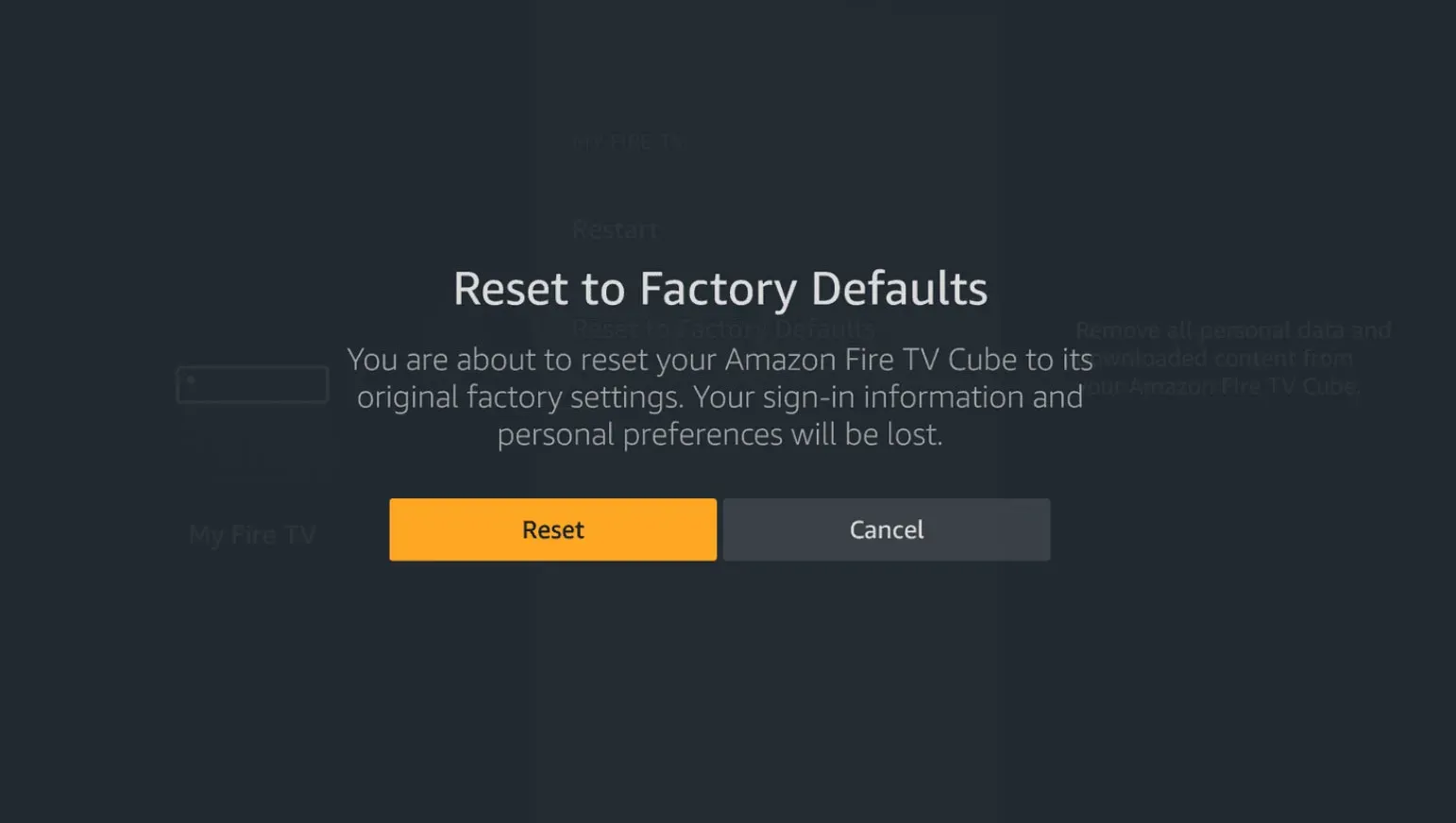
- Чтобы сбросить Fire TV, следуйте инструкциям на экране.
- Проверьте, устранена ли проблема с перезапуском после перезапуска Fire TV.
Решение 4. Обновите программное обеспечение на вашем Fire TV.
Из-за устаревшего программного обеспечения ваш Fire TV может продолжать перезагружаться. На вашем Fire TV должно быть установлено последнее последнее программное обеспечение. Следуйте этим процедурам, чтобы проверить наличие обновлений программного обеспечения:
- Перейдите в «Настройки» на вашем Fire TV.
- Следует выбрать «Устройства и программное обеспечение».
- После этого выберите «Проверить наличие обновлений системы».
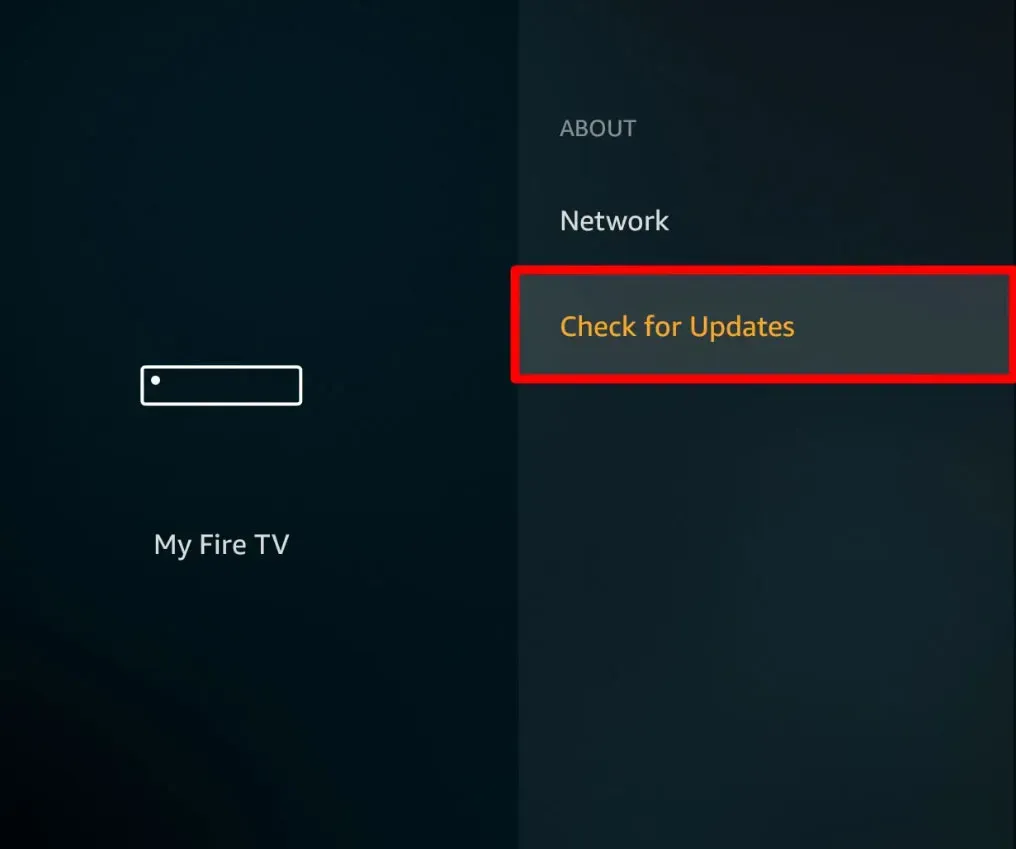
- Установите все доступные обновления программного обеспечения, загрузив их.
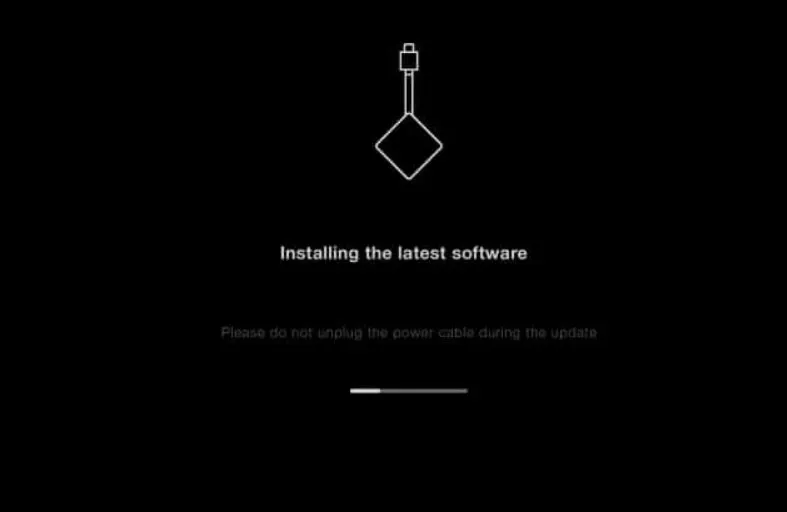
- Перезагрузите Fire TV после установки обновления, чтобы проверить, устранена ли проблема.
Решение 5. Очистите свой Fire TV
Вашему Fire TV может потребоваться многократный перезапуск, если он станет слишком горячим. Убедитесь, что на вашем Fire TV нет пыли и мусора. Вентиляционные отверстия гаджета можно протирать мягкой тканью. Если ваш Fire TV установлен в закрытом помещении, перенесите его в хорошо проветриваемое помещение, чтобы избежать перегрева.
Решение 6. Обратитесь в службу поддержки Amazon
Если ни одно из вышеупомянутых исправлений не работает, пришло время обратиться в службу поддержки Amazon за дополнительными рекомендациями. У вашего Fire TV может быть аппаратная проблема, которую должен устранить специалист. Чтобы получить помощь в решении проблем, вы можете связаться с ними через веб-сайт Amazon или по телефону.
Методы профилактики
Вы можете предпринять несколько шагов, чтобы избежать повторения проблемы постоянного перезапуска Fire TV в будущем:
- Обновляйте свой Fire TV: убедитесь, что на вашем Fire TV установлена самая последняя версия программного обеспечения, чтобы предотвратить проблемы, связанные с программным обеспечением.
- Поддерживайте надлежащую вентиляцию: держите Fire TV в хорошо проветриваемом месте, чтобы предотвратить перегрев.
- Используйте устройство защиты от перенапряжения: устройство защиты от перенапряжения защищает от скачков напряжения и перепадов напряжения, которые могут повредить ваш Fire TV.
- Частая чистка Fire TV поможет избежать накопления пыли и грязи.
Заключение
Вас может раздражать, если ваш Fire TV продолжает перезагружаться, но эти параметры могут помочь вам разрешить ситуацию и избежать ее повторения. Чтобы избежать проблем, вы всегда должны убедиться, что ваш Fire TV исправен, безупречен и правильно вентилируется. В качестве альтернативы, если у вас по-прежнему возникают проблемы, обратитесь в службу поддержки Amazon. Это все, что мы можем предложить вам в плане устранения проблемы постоянного перезапуска Fire TV. Мы надеемся, что данное руководство было полезным для вас. Пожалуйста, оставьте комментарий ниже с дополнительной информацией.